Windows10でたまったメールを整理する方法
Windows10の「メール」アプリは、送受信したメールがたまってくると、読み返したいときに目的のメールを見つけづらくなります。そこで、わかりやすく整理するコツを知っておきましょう。受信トレイに不要なメールが大量にたまっていると、必要なメールを探しにくくなって不便です。
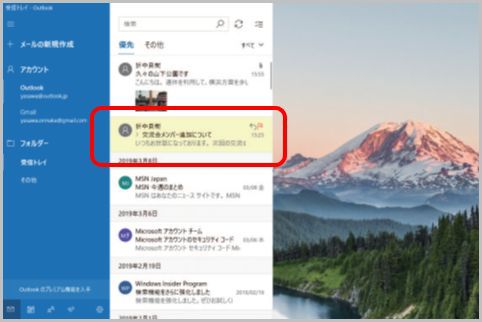
Windows10の「メール」はこまめに削除
Windows10の「メール」アプリでは不要なメールはこまめに削除して、使いやすくしておくのが基本。メール一覧画面で、削除したいメールにマウスポインターを合わせ、表示される「削除」アイコンを左クリックします。メールを開いた状態で、画面右上にある「削除」を左クリックしても削除できます。
メールが削除され、画面下部に「削除済み」と表示されます。削除したメールは一時的に「削除済みアイテム」(または「ゴミ箱」)フォルダーに保存されるので、誤って削除した場合は受信トレイに移動させましょう。
このほか、Outlook.comやGmailには、「アーカイブ」という機能があります。アーカイブしたメールは、受信トレイからは消えますが、削除されるわけではなく、フォルダー一覧の「その他」→「アーカイブ」に保存されます。「あまり重要なメールではないけど、一応残しておきたい」という場合などに使いましょう。
Windows10の「メール」の「フラグ」機能
Windows10の「メール」アプリでは、「フラグ」という機能で、重要なメールに目印を付けることができます。見たいメールを探しやすくしたり、誤って削除しないようにするのに便利です。
フラグを付けたいメールにマウスポインターを合わせ、右上に表示される「フラグ」アイコンを左クリックします。メールを開いた状態で、画面右上にある「フラグの設定」を左クリックしてフラグを付けることもできます。
メールに黄色の背景色が付き、右上にフラグのアイコンが表示されます。フラグを外したいときは、右上のフラグアイコンを再度左クリックします。
受信トレイ右上の「選択モードを開始」アイコンを左クリックすると、複数のメールを指定してフラグの設定や削除などの操作をまとめて行うことができます。たくさんのメールを一度に操作するときに役立つので、うまく活用しましょう。
























